• Abgelegt bei: Festplattenproblemlösung • Bewährte Lösungen
Falls Ihr System nicht richtig funktioniert, sollten Sie einen Gerätewechsel in Betracht ziehen, um Ihre Daten vor einem möglichen Verlust zu schützen. Bei einem neuen Gerät müssen Sie als erstes das Betriebssystem installieren. In anderen Fällen möchten Sie eine Kopie Ihres aktualisierten Betriebssystems auf einer neuen Festplatte speichern, um es später zu verwenden oder um andere Geräte in einem Netzwerk zu betreiben. In all diesen Fällen müssen Sie das Betriebssystem auf einer neuen Festplatte installieren. Dieser Artikel wird Ihnen helfen, die Antwort auf die Frage zu finden, wie man ein Betriebssystem auf einer neuen Festplatte installiert.
Um ein Betriebssystem auf einer neuen Festplatte zu installieren, gibt es zwei Möglichkeiten. Die erste Methode ist die traditionelle, bei der Sie die offizielle Webseite von Microsoft aufsuchen und das gewünschte Betriebssystem mit allen aktuellen Updates herunterladen und anschließend auf CD/DVD brennen. Diese Schritte umfassen das Brennen der gesamten Systemsoftware und der ISO-Dateien auf das externe bootfähige Medium. Aber Microsoft hat ein Tool zur Erstellung von Online-Medien auf den Markt gebracht, das ein zusätzliches externes CD/DVD-Laufwerk überflüssig macht. Die zweite Methode besteht darin, einen Klon des Betriebssystems über die Anwendungssoftware eines Drittanbieters zu erstellen. Dieser Klon oder dieses System-Image-Backup kann dann entweder als Backup-Plan verwendet werden oder die Geräte in einem Netzwerk mit demselben Betriebssystem betreiben. Wenn Sie sich in einer der oben genannten Situationen befinden, werden Sie sich fragen, wie man ein Betriebssystem auf einer neuen Festplatte installiert. Dieser Artikel hilft Ihnen, Ihr Betriebssystem auf einer neuen Festplatte zu installieren. Hier werden alle Schritte ausführlich erklärt. Hier sind die Themen, die wir im Detail besprechen werden.
Teil 1: Wie installiert man das Betriebssystem auf einer neuen Festplatte?
In diesem Abschnitt werden alle Schritte erläutert, die zur Installation des Betriebssystems auf einer neuen Festplatte gehören. Lassen Sie uns loslegen.
Methode 1. Bestimmen des zu installierenden Betriebssystems
Bevor Sie sich an die Installation des Betriebssystems machen, müssen Sie zunächst feststellen, welches Betriebssystem mit Ihrem Gerät kompatibel ist. Außerdem hängt es von den Arbeitsanforderungen und den neuesten Betriebssystemen ab, die auf dem Markt erhältlich sind. Diese Methode erklärt alle Aspekte, die bei der Auswahl eines Betriebssystems für Ihr Gerät berücksichtigt werden sollten.
Prüfen Sie die Systemanforderungen.
Wie bereits erwähnt, sind die Anforderungen oder mit anderen Worten die Systemanforderungen das wichtigste Merkmal, das Ihnen bei der Auswahl eines bestimmten Betriebssystems für Ihr Gerät hilft. Jedes auf dem Markt befindliche Betriebssystem hat seine eigenen Systemanforderungen. Ein Gerät, das alle diese Anforderungen erfüllt, kann diese Betriebssysteme ausführen. Hier sind einige der wichtigsten Anforderungen.
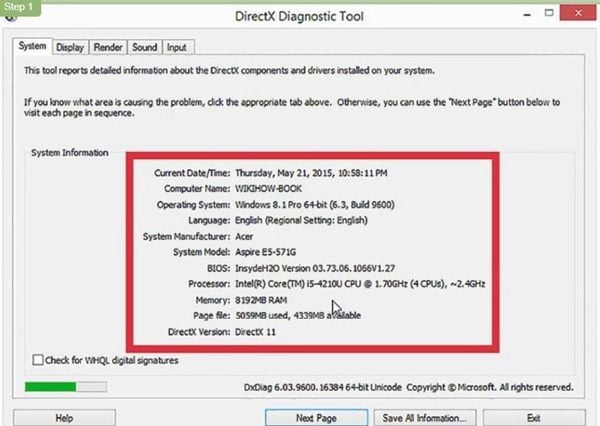
- Die neuesten Windows-Versionen benötigen 1 GB RAM, 15-20 GB freien Speicherplatz auf der Festplatte und eine leistungsstarke CPU, um zu laufen. Sollte Ihr Gerät eines dieser Merkmale nicht aufweisen, können Sie das Betriebssystem nicht verwenden. Entscheiden Sie sich also für die älteren Versionen wie Windows XP.
- Andere Betriebssysteme wie Linux, Fedora, Mint, etc. benötigen keine hohe Rechengeschwindigkeit oder großen Speicher. Die Anforderungen hängen vom jeweiligen Betriebssystem ab.
Entscheiden Sie, ob Sie kaufen oder herunterladen möchten.
Das bloße Herunterladen und anschließende Installieren des Betriebssystems für einen erfolgreichen Start ist nicht mehr zeitgemäß. Im Moment müssen Sie die Betriebssystemlizenz kaufen. Die kostenlosen Versionen sind nicht verfügbar und unterstützen Ihr Gerät nur für ein paar Tage. Im weiteren Verlauf müssen Sie den Lizenzschlüssel zum System hinzufügen, um die volle Funktionalität des Betriebssystems nutzen zu können. Im Falle anderer Betriebssysteme wie Linux können Sie es kostenlos herunterladen und installieren. Einige der Unternehmensversionen sind geschlossen.
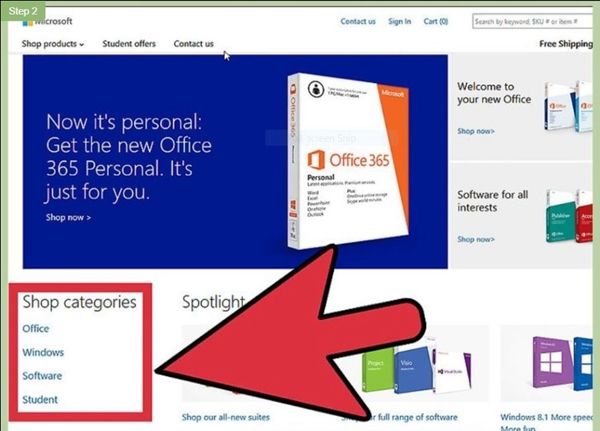
Recherchieren Sie die Kompatibilität Ihrer Software.
Das Betriebssystem und die Programme, die Sie verwenden möchten, sollten miteinander kompatibel sein. Wenn Sie z.B. Microsoft Office verwenden und es unter Linux als Betriebssystem ausführen möchten, ist dies nicht möglich. Für jedes Betriebssystem gibt es unterschiedliche Programme und Ersatzprogramme mit eingeschränkter Funktionalität.
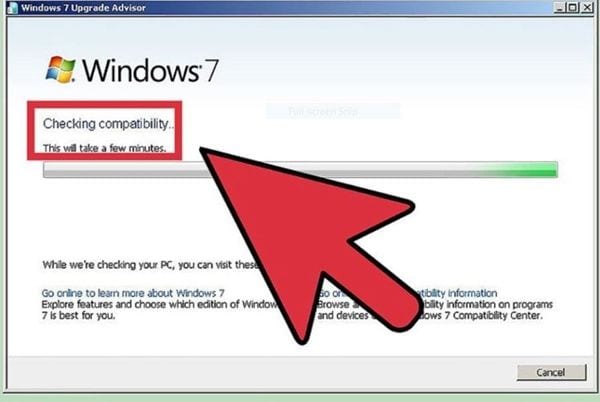
Besorgen Sie sich Ihr neues Betriebssystem.
Es gibt verschiedene Möglichkeiten, ein neues Betriebssystem zu erhalten. Sie erhalten es im Handel in Form eines Installationsdatenträgers zusammen mit einem Produktschlüssel. Legen Sie den Datenträger und den Produktschlüssel ein, um das Betriebssystem zu installieren. Eine andere Möglichkeit ist, sich den Produktschlüssel zu besorgen und die kompatible Version des Betriebssystems online herunterzuladen (von der offiziellen Webseite). Falls Sie Linux auf Ihr Gerät bringen möchten, können Sie die ISO-Dateien von der Webseite des Entwicklers herunterladen.
Sichern Sie Ihre Daten.
Wenn Sie auf ein anderes Gerät umsteigen oder ein System-Image für Ihr Betriebssystem erstellen, das auf einer neuen Festplatte gespeichert werden soll, ist die Erstellung eines Backups unerlässlich. Sichern Sie alle Programme, Dokumente, Mediendateien und alle damit verbundenen herunterladbaren Inhalte, damit Sie sie auf die neue Festplatte übertragen können. Dies ist vor allem dann der Fall, wenn Sie mit einem Systemausfall konfrontiert sind und keinen Datenverlust riskieren möchten. Die Erstellung eines System-Image-Backups über eine Anwendungssoftware eines Drittanbieters ist Ihre Sache. Es sichert alle auf dem System vorhandenen Daten, einschließlich der Systemdateien, Anwendungen, Systemtreiber und Updates. Der Schritt der Neuinstallation entfällt.
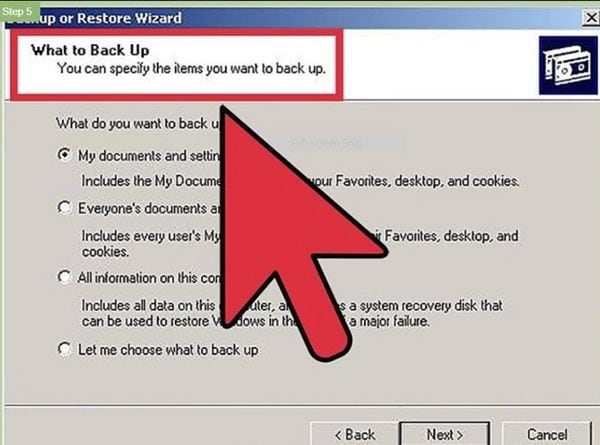
Methode 2. Installieren Ihres neuen Betriebssystems
Wenn Sie alles Wesentliche aus dem vorherigen Abschnitt bedacht haben, ist es an der Zeit, sich dem Prozess zuzuwenden, d.h. das Betriebssystem auf einer neuen Festplatte zu installieren. Hier sehen Sie, was Sie im Einzelnen tun müssen.
Bestimmen Sie Ihre Installationsreihenfolge.
Die Installation eines einzelnen Betriebssystems ist einfach. Wenn Sie jedoch zwei Betriebssysteme auf Ihrem Gerät ausführen möchten, müssen Sie der Installation Priorität einräumen. Wenn Sie sich für Windows und Linux entscheiden, müssen Sie zuerst Windows und dann Linux installieren. Der Grund dafür ist der Bootloader für Windows. Wenn Sie zuerst Linux installieren, wird Windows gar nicht erst geladen.
Booten Sie von Ihrer Installations-CD.
Der nächste Schritt ist die Einrichtung des BIOS. Sie müssen Ihre Installationsdisk booten. Ihr Gerät bootet über die Festplatte, daher müssen Sie das BIOS konfigurieren, um die Prioritätsreihenfolge festzulegen. Um das BIOS einzustellen, drücken Sie entweder die Tasten F2, F10, F12 und Entf/Löschen. Ändern Sie im BIOS-Setup Abschnitt die Boot-Prioritätenliste und fügen Sie Ihr bootfähiges Medium zu dieser Liste hinzu. Wenn Sie ein externes Laufwerk, z.B. ein USB-Flash-Laufwerk, verwenden, vergewissern Sie sich, dass es ordnungsgemäß mit Ihrem Gerät verbunden ist. Übernehmen Sie alle Änderungen und beenden Sie das Setup.
Alt: von-installationsdisk-booten-1
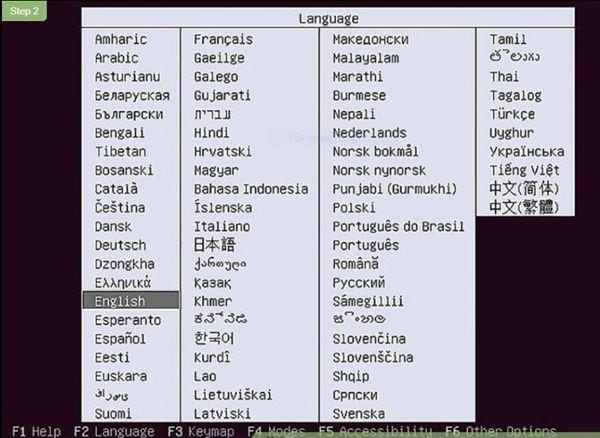
Testen Sie Ihre Linux-Distribution, bevor Sie sie installieren.
Verwenden Sie die Linux-Distribution als Testlauf, um die Funktionen zu überprüfen. Linux wird mit einer Kopie geliefert, mit der Sie durch alle Funktionen des Betriebssystems navigieren können. Wenn Sie das Häkchen gesetzt haben, fahren Sie mit dem Installationsmechanismus fort und klicken Sie auf Installieren, um fortzufahren. Es funktioniert nur unter Linux, unter Windows gibt es diese Funktion nicht.
Warten Sie, bis das Setup-Programm geladen ist.
Unabhängig von der Art des Betriebssystems, das Sie zu installieren versuchen, verfügt jedes von ihnen über ein Setup, für das bestimmte Dateien vor der Installation auf Ihr Gerät heruntergeladen werden müssen. Dies dauert je nach der Geschwindigkeit Ihres Geräts einige Zeit. Die Einrichtung kann die Auswahl der bevorzugten Sprache und des Tastaturlayouts umfassen.
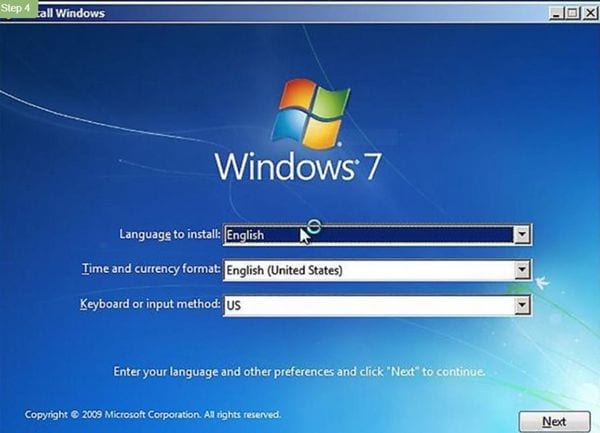
Geben Sie Ihren Produktschlüssel ein.
Wenn Sie Windows 8 verwenden, müssen Sie vor der Installation den Produktschlüssel eingeben. Im Falle der Vorgängerversion ist der Produktschlüssel nach der Installation erforderlich. Wenn Linux Ihr Betriebssystem ist, dann benötigen Sie überhaupt keinen Produktschlüssel, es sei denn, Sie verwenden die kostenpflichtige Version des Betriebssystems, z.B. Red Hat.
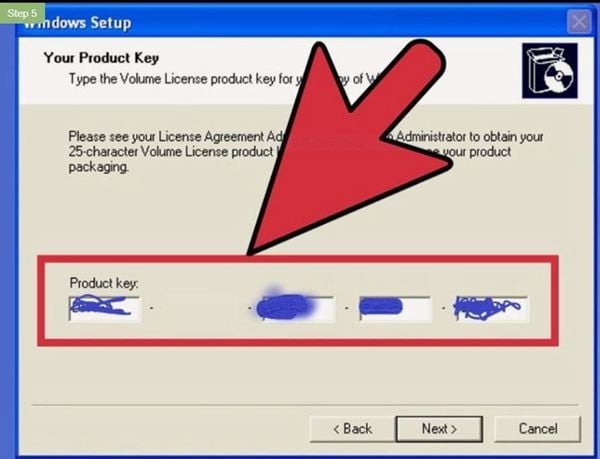
Wählen Sie Ihre Installationsart.
Das Setup bietet Ihnen die Möglichkeit, die Installationsart auszuwählen. Wenn Sie sich für Windows entscheiden, haben Sie die Möglichkeit, ein Upgrade durchzuführen oder eine benutzerdefinierte Installation vorzunehmen. Wenn Sie Ihre ältere Version auf eine neue aktualisieren, sollten Sie bei Null anfangen. Alle Fehler und Probleme, die während des Prozesses auftreten, werden ausgelassen. Wenn Sie hingegen ein duales Betriebssystem wünschen, haben Sie die Wahl, ob Sie Linux zusammen mit Windows installieren oder die Festplatte löschen und dann Linux installieren möchten. Im ersten Fall werden Sie gefragt, wie viel Speicherplatz Sie dem Linux zuweisen möchten.
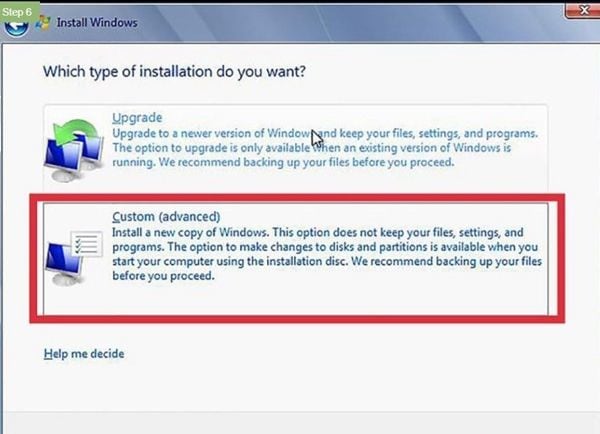
Formatieren Sie Ihre Partitionen.
Bevor Sie das neue Betriebssystem auf dem Laufwerk installieren, müssen Sie die Partitionen formatieren. Dadurch wird der für die Installation benötigte freie Speicherplatz geschaffen. In diesem Bereich müssen Sie eine neue Partition erstellen, um den Installationsprozess zu unterstützen. Für die Installation von Linux sollten die Partitionen im Ext4-Format formatiert sein.
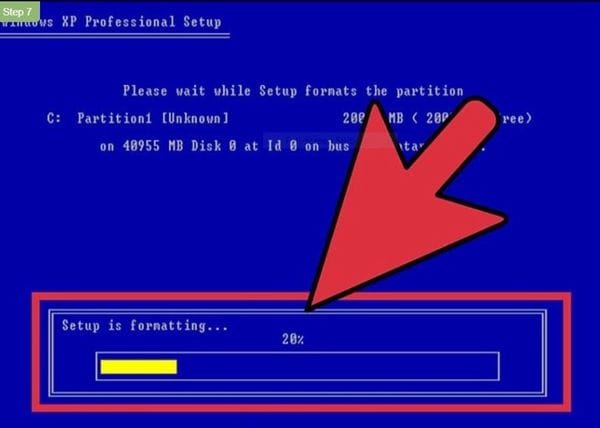
Legen Sie Ihre Linux-Optionen fest.
Wenn Sie Linux installieren, wird das Installationsprogramm nach Ihrer Zeitzone fragen. Sie benötigen eine Benutzer-ID und ein Passwort, um die Linux-Distribution aufzurufen und um die Änderungen und Konfigurationen zu steuern. Im Falle von Windows müssen die Benutzer die persönlichen Daten eingeben, sobald die Installation abgeschlossen ist.
Warten Sie, bis die Installation abgeschlossen ist.
Sobald die Installation eingeleitet wurde, hängt es von der Geschwindigkeit Ihres Geräts ab, wie viel Zeit sie in Anspruch nimmt. Während der Installation wird Ihr Gerät mehrere Male neu gestartet.
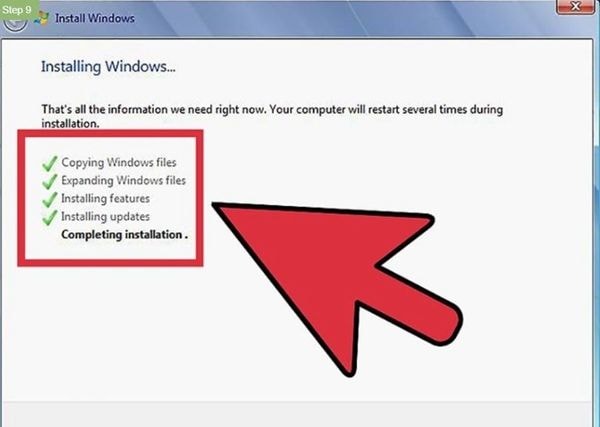
Erstellen Sie Ihre Windows-Anmeldung.
Sie müssen eine Benutzer-ID als Windows-Login erstellen. Andere Anmeldeinformationen können auch funktionieren. Sobald Sie die persönlichen Anmeldedaten eingegeben haben, müssen Sie den Produktschlüssel eingeben, damit Sie vollständig auf Windows zugreifen können. Windows 8-Benutzer müssen die Farbschemata auswählen und werden gefragt, ob sie sich mit einem Microsoft-Konto oder einer Benutzer-ID anmelden wollen.
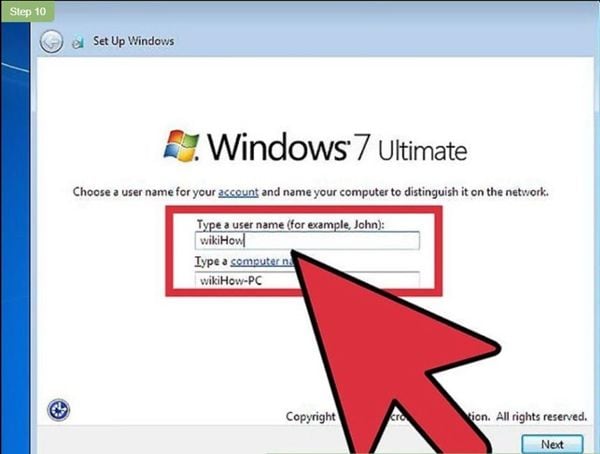
Installieren Sie Ihre Treiber und Programme.
Sobald die Installation des Betriebssystems abgeschlossen ist, wird Ihr Gerät neu gestartet und der neue Desktop erscheint auf dem Bildschirm. Der nächste Schritt ist die Installation der Anwendungen und wichtigen Programme zusammen mit den Systemtreibern. Halten Sie Ihre Treiber auf dem neuesten Stand. Die Installation und Ausführung eines Antivirenprogramms ist obligatorisch.
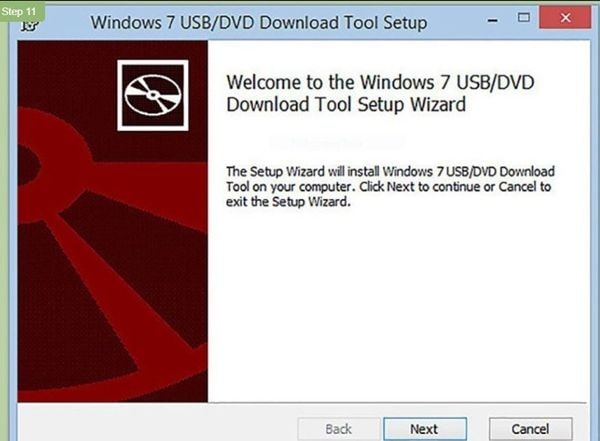
Daher sind Sie unter bestimmten Umständen gezwungen, das Betriebssystem auf einer neuen Festplatte zu installieren. Dieser Artikel erklärt alle Ursachen. Es könnte sich um einen Systemausfall mit nicht reparierbaren Folgen handeln, der Sie dazu veranlasst, ein Betriebssystem auf einer neuen Festplatte zu installieren. Sie können z.B. auf ein anderes Gerät umsteigen oder auf allen Geräten im Netzwerk das gleiche Betriebssystem verwenden. Sie können das Betriebssystem auf einer internen Festplatte oder einem externen Laufwerk (USB-Flash-Laufwerk, CD/DVD-Laufwerk) installieren. Dieser Artikel erklärt, wie Sie das Betriebssystem auf Ihrem Gerät installieren können. Sie erhalten eine Checkliste, die Sie vor der Installation des Betriebssystems beachten sollten. In Abschnitt zwei finden Sie alle Schritte, die Ihr Gerät zur erfolgreichen Installation des Betriebssystems durchlaufen müsste.
Was stimmt nicht mit Drive?
- Laufwerk wiederherstellen
- WD-Dateien zurückholen
- Seagate-Daten wiederherstellen
- Beschädigte Laufwerk retten
- Toshiba Datenwiederherstellung
- Top Tools zu Datenrettung
- Laufwerk reparieren
- Externe Festplatte reparieren
- Nicht erkannte Festplatte korrigieren
- Laufwerk E/A-Fehler beheben
- Festplattenabsturz lösen
- Fehlerhafte Sektoren entfernen
- Laufwerk formatieren / löschen
- Laufwerk kennen




Classen Becker
chief Editor